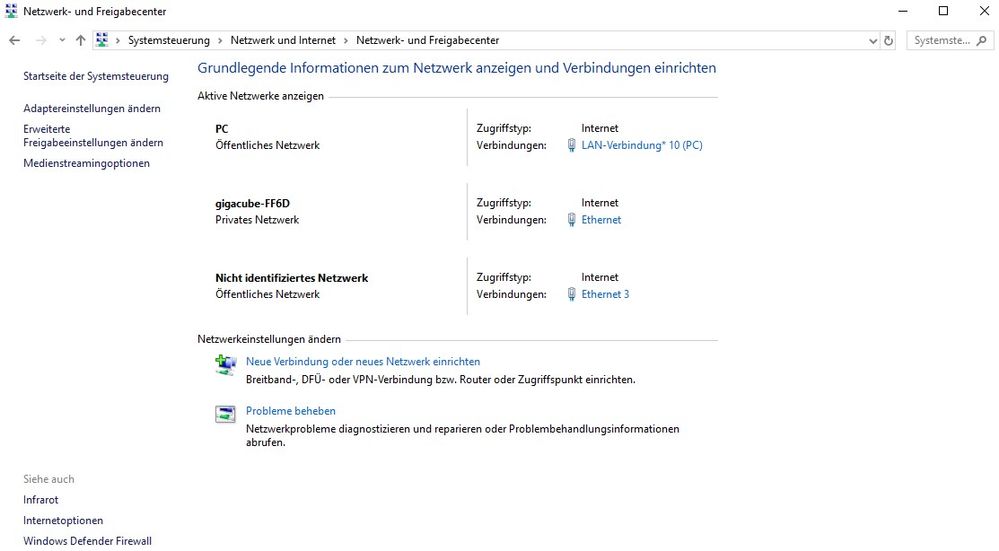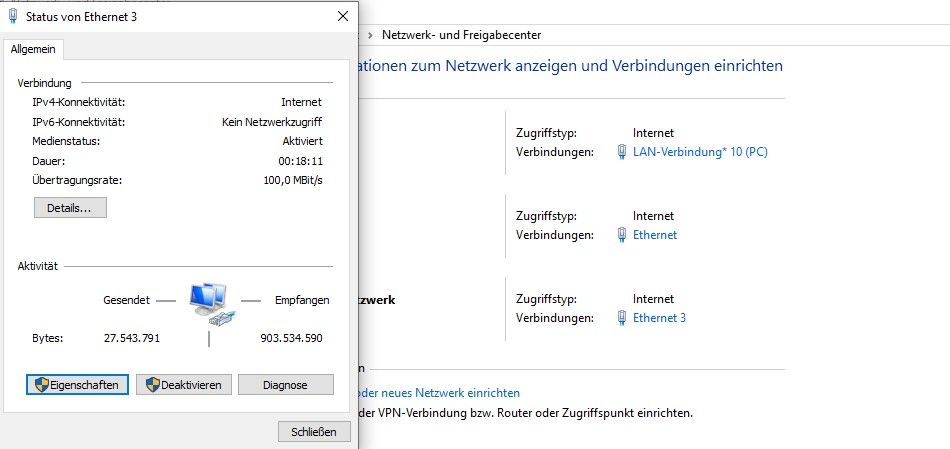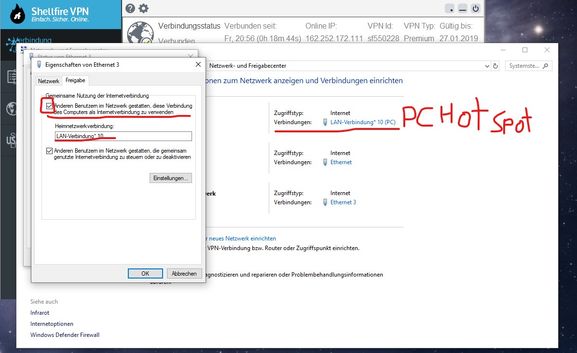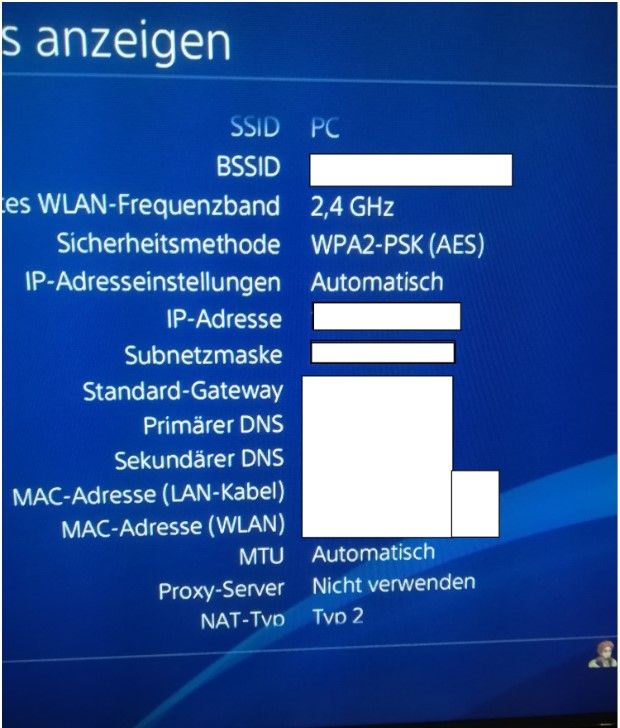- Vodafone Community
- Internet & Festnetz
- Archiv_LTE
- Betreff: PS4 & Gigacube in NAT Typ 2
- RSS-Feed abonnieren
- Thema als neu kennzeichnen
- Thema als gelesen kennzeichnen
- Diesen Thema für aktuellen Benutzer floaten
- Lesezeichen
- Abonnieren
- Stummschalten
- Drucker-Anzeigeseite
Frage
Antwort
Lösung
- Als neu kennzeichnen
- Lesezeichen
- Abonnieren
- Stummschalten
- RSS-Feed abonnieren
- Kennzeichnen
- Anstößigen Inhalt melden
am 28.12.2018 21:12
Folgendes Problem Ich will für meine PS4 oder Xbox One Nat Typ 2
Gelöst! Gehe zu Lösung.
Akzeptierte Lösungen
- Als neu kennzeichnen
- Lesezeichen
- Abonnieren
- Stummschalten
- RSS-Feed abonnieren
- Kennzeichnen
- Anstößigen Inhalt melden
am 28.12.2018 22:30
Hallo liebe Community ich möchte euch meine nach Typ 2 Problematik bzw. Lösung vorstellen ich habe die VPN-Verbindung von shellfire VPN und diese Mobile Hotspot Funktion von Windows genutzt um meine PS4 mit NAT Typ 2 versorgen wie habe ich das gemacht ich habe zuerst mein gigacube und mein PC mit einem LAN Kabel verbunden als zweites habe ich meinen PC bzw. Laptop Mit dem VPN Programm shellfire VPN versehen bzw. heruntergeladen
danach habe ich das Programm installiert dabei wurde das TAP V9 Adapter Modul virtuell installiert Shellfire konnte daraufhin eine TCP Verbindung über den gigacube zum Internet herstellen und das genügt um NAT-Typ 2 zu bekommen danach braucht ihr nichts anderes tun als den mobilen Windows Hotspot du aktivieren und in den Netzwerk und Freigabecenter Einstellungen des VPN-Verbindung Typen auf Eigenschaften zu gehen und im Anschluss die Option Internetverbindung Freigabe bzw. Nutzung des gemeinsamen Internet ein Häkchen setzen und dann die Verbindung im Wal Fenster Mit dem mobilen Windows Hotspot auswählen und danach auch übernehmen so jetzt die Reihenfolge. jetzt da ihr eine Verbindung zum Nat Typ 2 herstellen konntet braucht ihr nur die PS4 oder Xbox one mit dem Netzwerk bzw. dem mobilen Hotspot vom PC oder Laptop zu verbinden und dann seid ihr auch schon fertig
- Als neu kennzeichnen
- Lesezeichen
- Abonnieren
- Stummschalten
- RSS-Feed abonnieren
- Kennzeichnen
- Anstößigen Inhalt melden
am 28.12.2018 21:52
- Als neu kennzeichnen
- Lesezeichen
- Abonnieren
- Stummschalten
- RSS-Feed abonnieren
- Kennzeichnen
- Anstößigen Inhalt melden
am 28.12.2018 22:00
wie oben angegeben braucht ihr nur einen VPN Anbieter zum bsp Shellfire der sich mit hilfe der Software auf deinem PC per TCP Verbindung dir einen NAT TYP 2 Verschafft
Voraussetzung: PC oder LAptop mit Gigacube müssen miteinander mit einem LAN KABEL Verbunden sein
Durchführung du muss die VPN VERBINDUNG in deinem NETZWERK UND FREIGABE CENTER unter eigenschaften bei der VPN Verbindung erstmal mit der Einstellung "Nutzung der Gemeinsamen Internetverbindung" einstellen. Dafür muss du nur das Häckchen ins erste quadrat setzen und dann den Mobilen Windows Hotspot nutzen . um damit deine PS4 oder XBOX ONE zu Verbinden
UND WOOLAA NAT TYP 2
Keine Extra Hardware Nötig
- Als neu kennzeichnen
- Lesezeichen
- Abonnieren
- Stummschalten
- RSS-Feed abonnieren
- Kennzeichnen
- Anstößigen Inhalt melden
am 28.12.2018 22:09
- Als neu kennzeichnen
- Lesezeichen
- Abonnieren
- Stummschalten
- RSS-Feed abonnieren
- Kennzeichnen
- Anstößigen Inhalt melden
am 28.12.2018 22:30
Hallo liebe Community ich möchte euch meine nach Typ 2 Problematik bzw. Lösung vorstellen ich habe die VPN-Verbindung von shellfire VPN und diese Mobile Hotspot Funktion von Windows genutzt um meine PS4 mit NAT Typ 2 versorgen wie habe ich das gemacht ich habe zuerst mein gigacube und mein PC mit einem LAN Kabel verbunden als zweites habe ich meinen PC bzw. Laptop Mit dem VPN Programm shellfire VPN versehen bzw. heruntergeladen
danach habe ich das Programm installiert dabei wurde das TAP V9 Adapter Modul virtuell installiert Shellfire konnte daraufhin eine TCP Verbindung über den gigacube zum Internet herstellen und das genügt um NAT-Typ 2 zu bekommen danach braucht ihr nichts anderes tun als den mobilen Windows Hotspot du aktivieren und in den Netzwerk und Freigabecenter Einstellungen des VPN-Verbindung Typen auf Eigenschaften zu gehen und im Anschluss die Option Internetverbindung Freigabe bzw. Nutzung des gemeinsamen Internet ein Häkchen setzen und dann die Verbindung im Wal Fenster Mit dem mobilen Windows Hotspot auswählen und danach auch übernehmen so jetzt die Reihenfolge. jetzt da ihr eine Verbindung zum Nat Typ 2 herstellen konntet braucht ihr nur die PS4 oder Xbox one mit dem Netzwerk bzw. dem mobilen Hotspot vom PC oder Laptop zu verbinden und dann seid ihr auch schon fertig
- Als neu kennzeichnen
- Lesezeichen
- Abonnieren
- Stummschalten
- RSS-Feed abonnieren
- Kennzeichnen
- Anstößigen Inhalt melden
am 04.01.2019 20:13
- Als neu kennzeichnen
- Lesezeichen
- Abonnieren
- Stummschalten
- RSS-Feed abonnieren
- Kennzeichnen
- Anstößigen Inhalt melden
am 04.01.2019 21:01
Ja das mach ich noch das Video folgt später.
- Als neu kennzeichnen
- Lesezeichen
- Abonnieren
- Stummschalten
- RSS-Feed abonnieren
- Kennzeichnen
- Anstößigen Inhalt melden
am
05.01.2019
00:09
- zuletzt bearbeitet am
31.01.2019
11:40
von
1NG0
![]()
***
der LINK für das Tutorial führt euch zu YOUTUBE dort habe ich ein Video Hochgeladen wie es Funktioniert!
Edit: s. Forenregeln
- Als neu kennzeichnen
- Lesezeichen
- Abonnieren
- Stummschalten
- RSS-Feed abonnieren
- Kennzeichnen
- Anstößigen Inhalt melden
am 06.01.2019 08:58
Hey @DrGlückGehabt,
Du hast Dir viel Mühe gemacht und das Video ist sicher hilfreich für einige User. ![]()
Aber:
Dein anregendes Desktop ließ mich das Video ausnehmen.
Überarbeite gern, dass es jugendfrei ist und stell es dann wieder ein. Wenn Du magst. ![]()
Schönen Sonntag
Su
- Als neu kennzeichnen
- Lesezeichen
- Abonnieren
- Stummschalten
- RSS-Feed abonnieren
- Kennzeichnen
- Anstößigen Inhalt melden
am 06.01.2019 09:21
- Online keine Verfügbarkeit nach Hausanschluss in Kabel: Tarife & Rechnung
- Betreff: Internet seit Monaten instabil – Abbrüche, bitte Prüfung + Gutschrift (Kunde 934xxxxxx) in Störungen im Kabel-Netz
- 200 € BestChoice Gutschein in Kabel: Tarife & Rechnung
- Kein HomeOffice möglich! Bitte dringend um Hilfe! in Störungen im Kabel-Netz
- Das leidige Thema : hohe Pings beim Down/Up. Bufferbloat u. hoher Jitter. in Störungen im Kabel-Netz